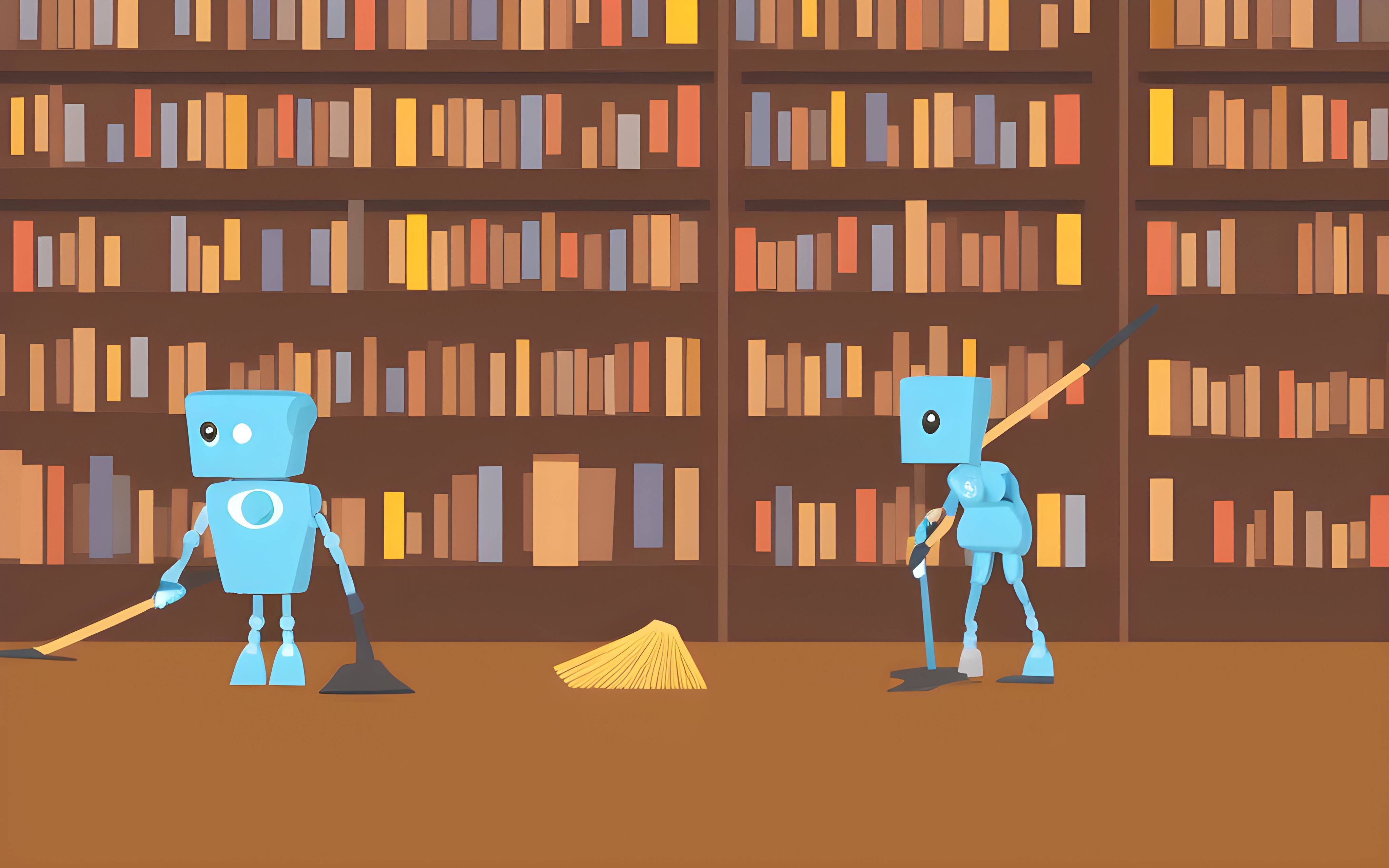此流程需要用到以下 App、工具:
效果展示
网络上下载的 .zip 等压缩包格式的漫画,其漫画原图时常存在四周白边较大的问题,在 Kindle, iPad mini 等屏幕尺寸较小的设备观看,浪费屏幕空间。ImageMagick 的 trim 功能可以实现去除图片四周白边,且参数可调,正好能用于解决此问题。
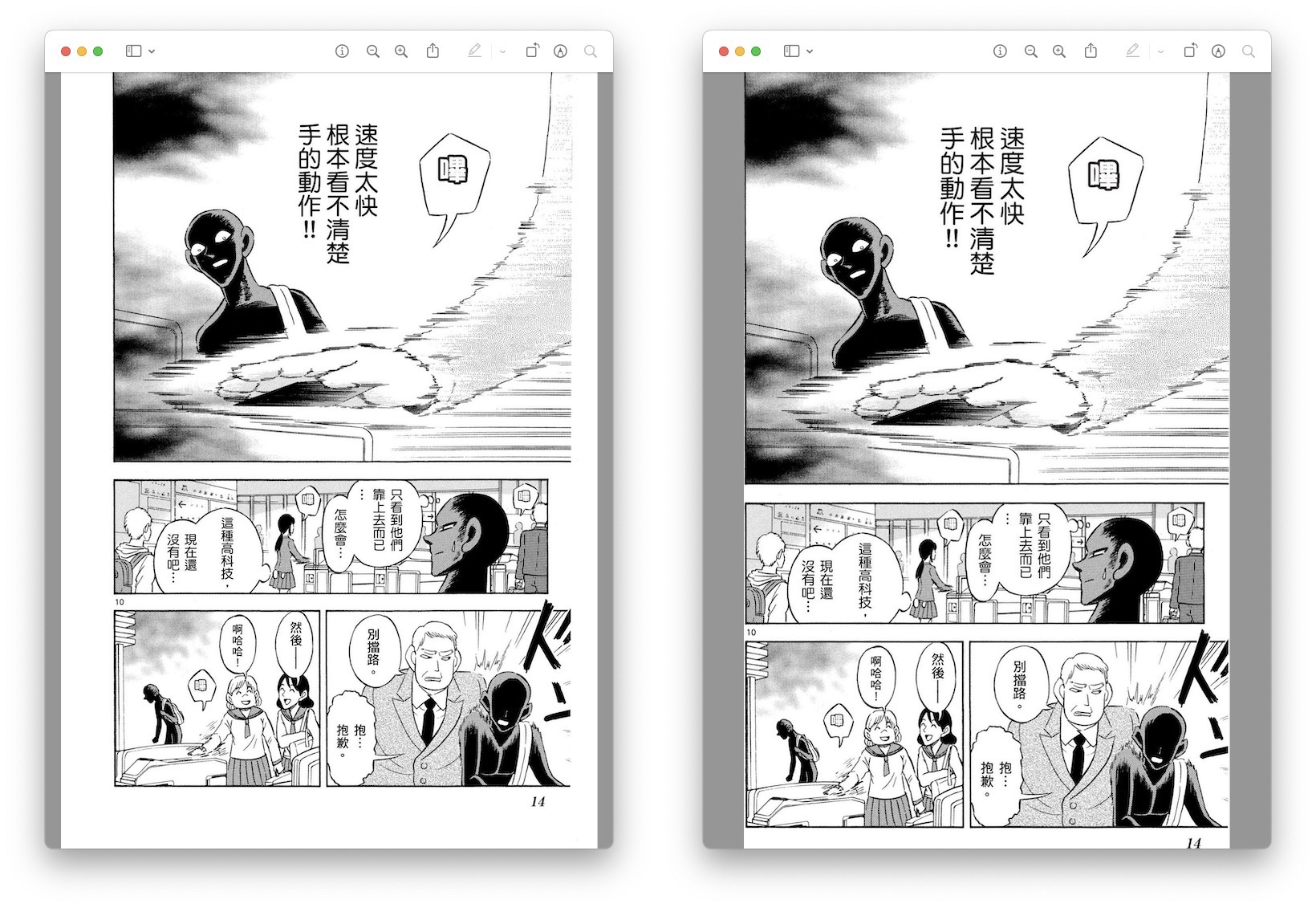
如果使用一般的 epub 格式转换工具,如 calibre, 将已去除四周白边的漫画原图,转换为 epub, 只能生成「文本格式」的 epub。这种「文本格式」的 epub 在 Kindle 中观看,四周也会有很大的页边距,且无法调整。此时就需要用到 Kindle Comic Converter (KCC) 来执行转换格式的操作,将图片转换为「漫画格式」的 epub。
两种格式的 epub 在 Kindle Paperwhite 上的实际显示效果的屏摄如下图所示,注意上下页边距的差异:
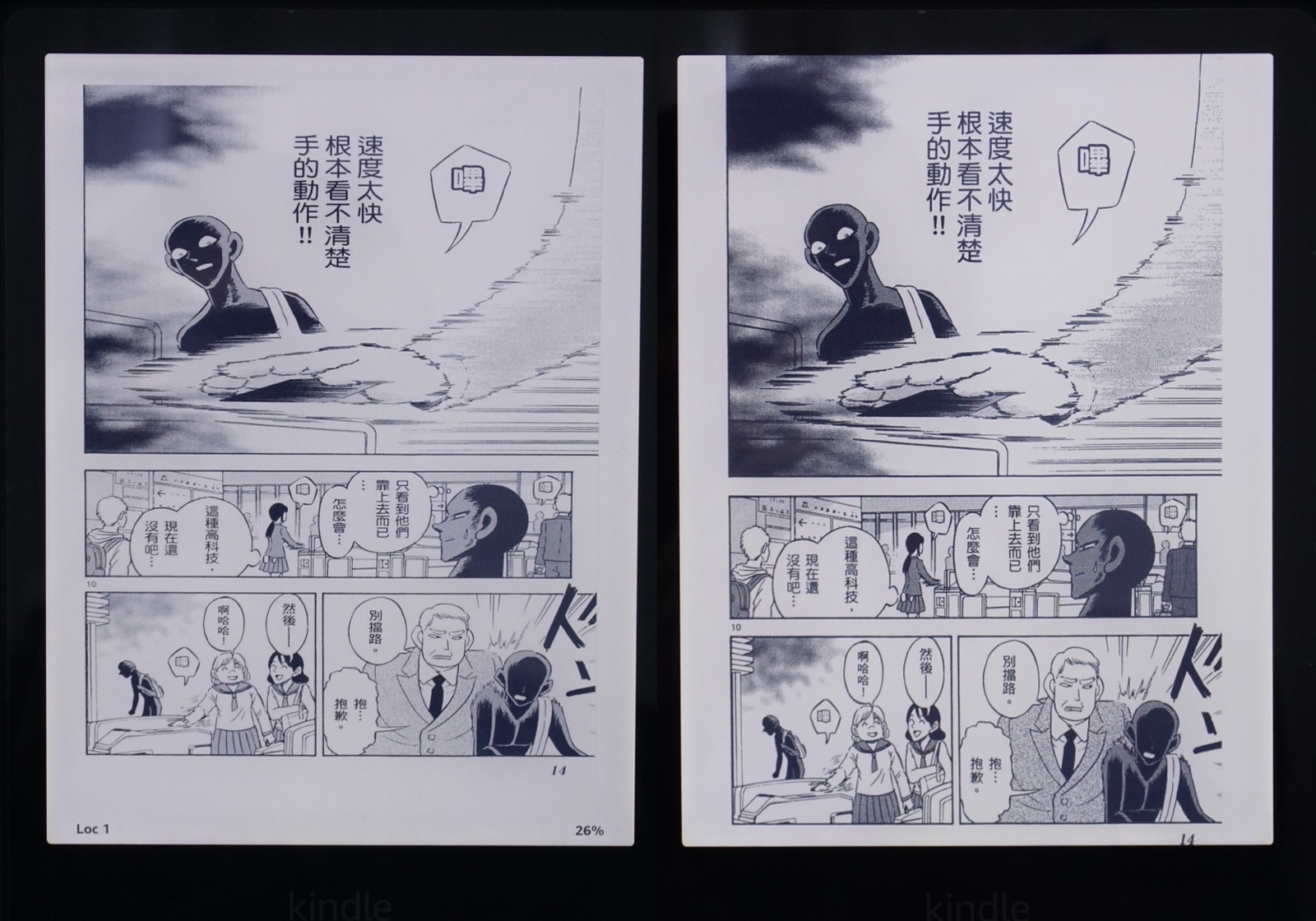
我经过一番摸索,形成了一整套的自动化流程来完成这些操作。真正需要我动手的,就是将下载的漫画压缩包放入指定文件夹。4
过程简析
此处以漫画 机械人 为例,整个自动化流程如下:
- 将下载的名为机械人的漫画压缩包放入
/Manga_Folder_Need_to_Trim文件夹,Hazel 会自动将其解压缩至以机械人命名的子文件夹中; - Hazel 通过
Manga_Trim.script调用 ImageMagick 将/Manga_Folder_Need_to_Trim/机械人文件夹内所有.jpg等格式的原图逐一去除四周白边后,放入/Manga_Folder_Trimed/机械人文件夹,同时将/Manga_Folder_Trimed/机械人文件夹打上Need_to_Convert标签; - Hazel 调用 KCC 将
/Manga_Folder_Trimed/机械人转换为漫画格式的 epub 文件,并移动至/Manga_Finished文件夹。
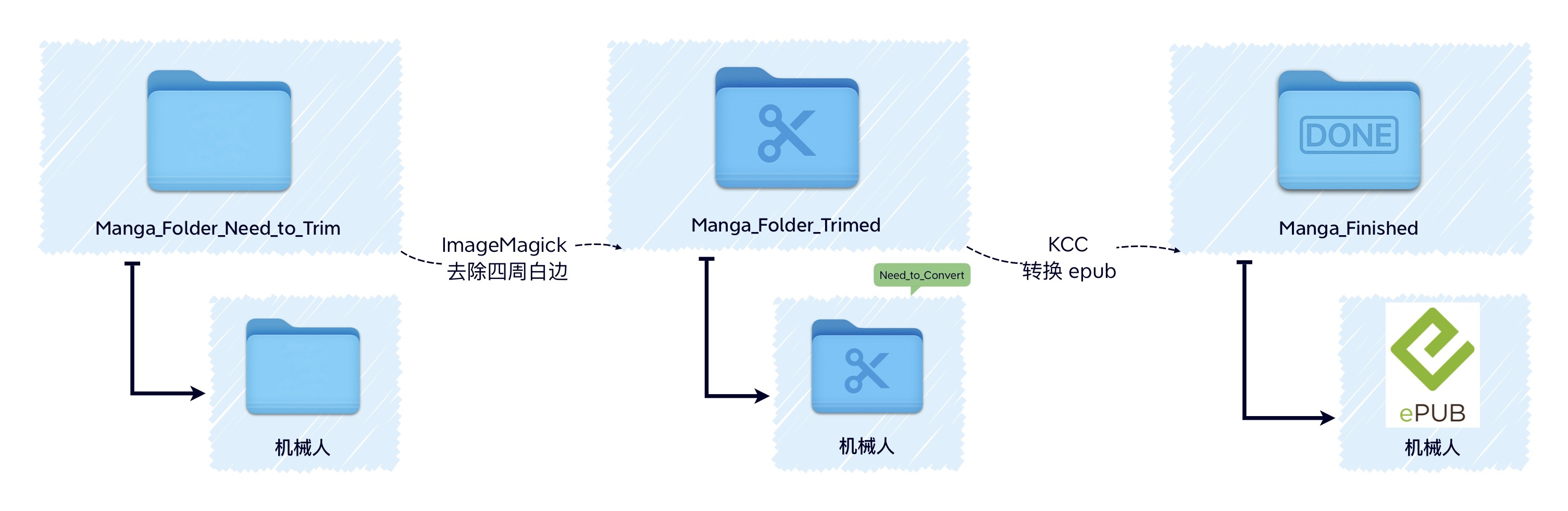
经过我个人的测试,去除四周白边的过程中,将 ImageMagick 的 -fuzz 参数设置为 30%, 能达到比较理想的效果。各位可以根据自身需求对照 ImageMagick 官网的文档自行调整参数。
漫画 epub 文件生成后,其实可以通过 Hazel 将整个流程中产生的临时性文件全部删除,但保险起见,我通常在确定最终的漫画 epub 文件没问题后,再手动将临时性文件删除。
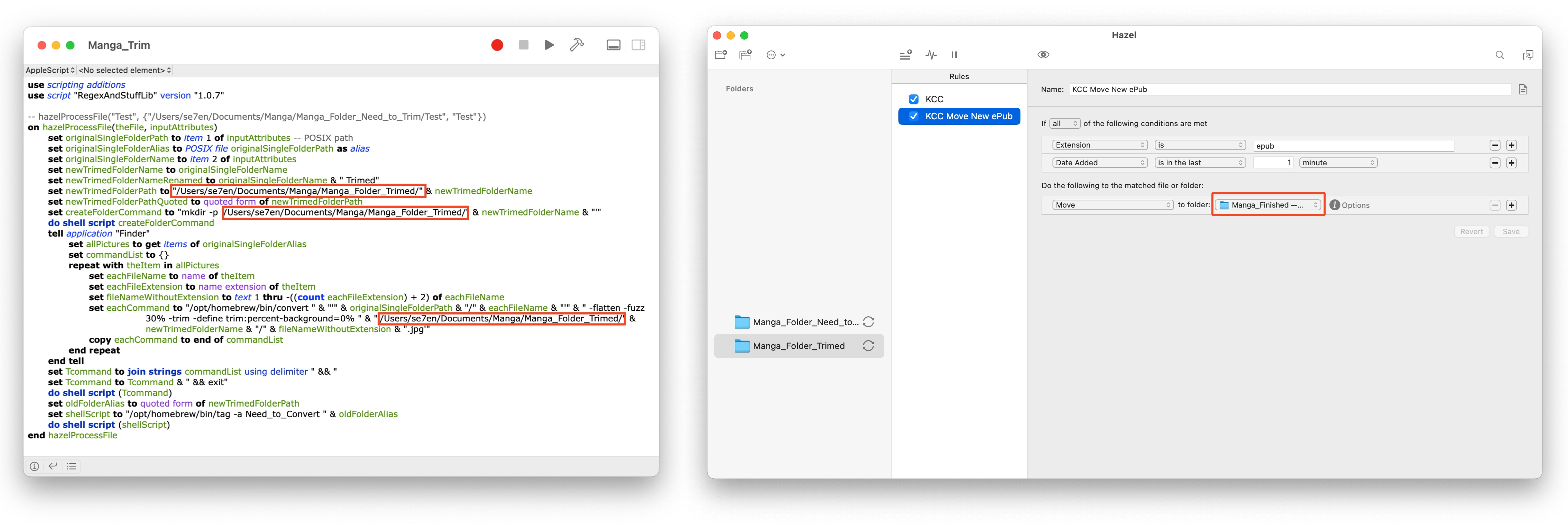
读者需要在 macOS 设备上打开下载的 Manga_Trim.script 和 Hazel 规则,将上图中红框标出的文件路径,修改为自己电脑上的文件路径,否则整个流程将无法正常运行。
在实现整个自动化流程中,我遇到的难点在于:
- 将
.jpg等格式的原图逐一使用 ImageMagick 去除白边,不漏项、不重复处理; - 确定所有的原图都已经处理完成,可以使用 KCC 开始转换 epub 的操作。
针对难点 1, 我的做法是针对每张原图的文件名,生成单独的处理命令,再将所有的命令通过 && 拼接在一起,最后再执行拼接后的命令。AppleScript 本身难以实现拼接文本的功能,在此我安装了第三方 AppleScript 脚本包 RegexAndStuffLib, 并调用其 join strings 功能来实现文本拼接。安装及调用方法也很简单,将脚本包复制至指定文件夹即可,详见 RegexAndStuffLi 脚本包内置的说明文档。
针对难点 2, 我的做法是,待所有原图处理完后,为存储转换后图片的文件夹加上 Need_to_Convert 标签,当 Hazel 侦测到此标签,再使用 KCC 开始转换 epub 的操作,转换完成后,再用 Hazel 移除文件夹的 Need_to_Convert 标签。AppleScript 本身不支持为文件、文件夹添加标签,我安装了命令行工具 tag, 在 AppleScript 内通过 do shell script 的方式调用 tag 来为文件夹加上标签。
原版 KCC 命令行版本久未更新,对现有的新版本依赖包存在兼容性问题,在此我使用的是 bamless 针对新版依赖包适配过的版本。
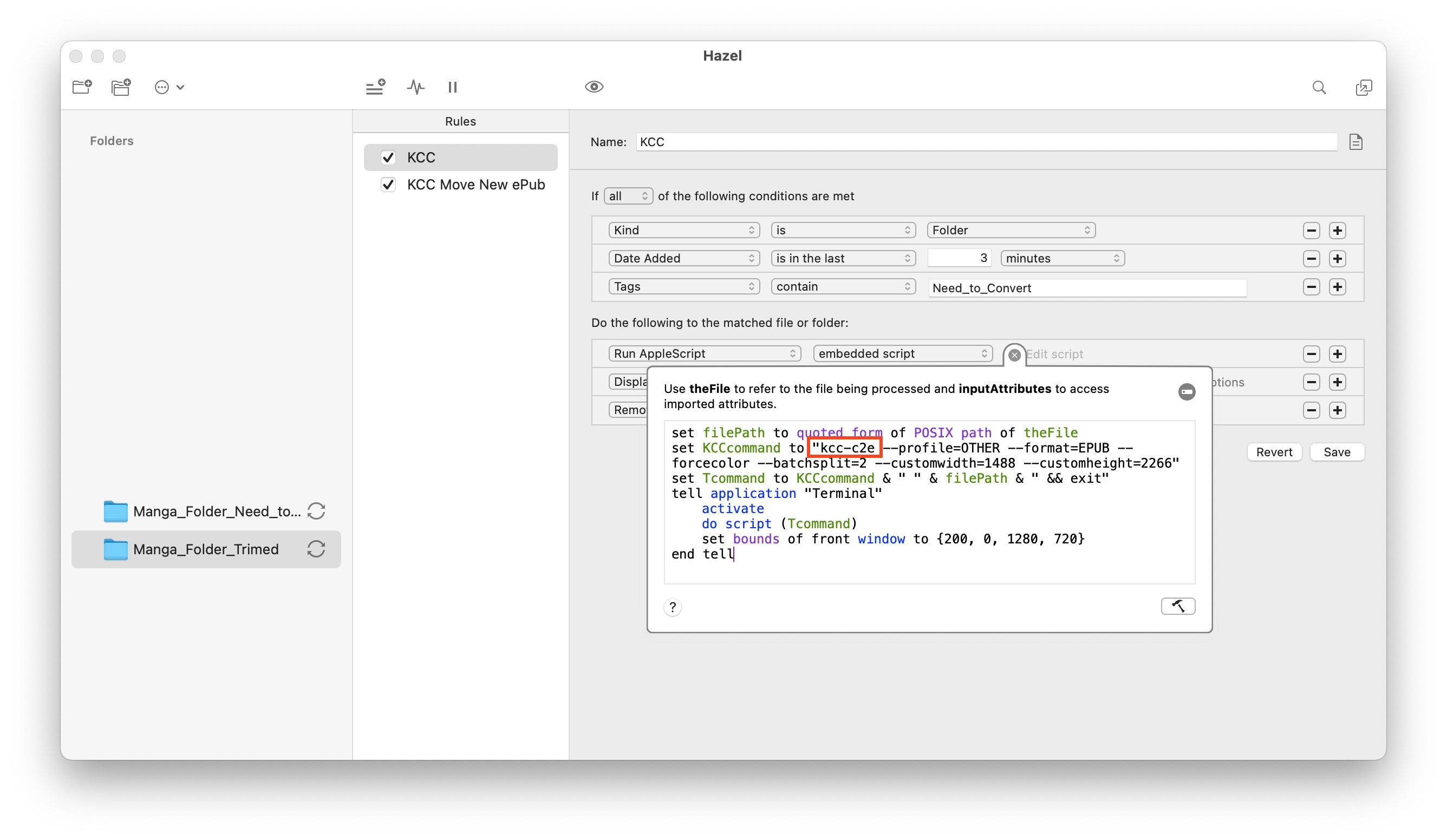
下载 KCC 源文件并解压后, 将文件夹内的 kcc-c2e.py 设置为全局变量以供 Terminal 终端调用(例如我设置的变量名就是 kcc-c2e),同时还需要将上图中红框中 AppleScript 代码内的变量名修改为相同的名称。
- Hazel 是一款文件自动化工具,可以监测文件变化,并执行预设的自动化操作。本文的“自动优化”就是靠 Hazel 实现的,没有买 Hazel 的读者可以考虑 Keyboard Maestro 或 Automator 文件夹操作。如果对“自动”没有太多执念,只要求批量处理漫画文件,则可以略去文件自动化相关的部分。 ↩
- RegexAndStuffLib 是一个脚本库,提供了一些基本的字符串操作命令,可以避免自己从头编写这类脚本。并非必需,但如果您不太想自己写 AppleScript 脚本,则此工具可以大大简化自动化动作制作流程。 ↩
- tag 用于给文件加标签。在本文中,其用于标记哪些文件可以交给 KCC 处理,当然,如果你有其他挑出文件的方法,也不一定要使用 tag。 ↩
- 图上的差别或许没有那么明显,但对于使用 6 寸或 7 寸 Kindle 的读者而言,节省下来的这点空间恐怕就是能看和不能看的分水岭。 ↩